Ako nainštalovať TWRP Recovery na Meizu Note 9 a ľahko ho rootnúť
Zakorenenie Smartfónu / / August 05, 2021
Inštalácia aplikácie TWRP Recovery and Root na vašom zariadení so systémom Android je teraz tiež celkom ľahká a užitočná. Tu v tejto príručke sa s vami podelíme o kroky, ako ľahko nainštalovať TWRP Recovery a Root Meizu Note 9. Proces inštalácie TWRP Recovery bude tiež vyžadovať odomknutie bootloaderu zariadenia. Takže sa podelíme o to, ako odomknúť aj sprievodcu bootloaderom Meizu Note 9.
Výrobcovia inteligentných telefónov z bezpečnostných dôvodov neposkytujú odblokovaný bootloader. Zatiaľ čo odomknutie bootloaderu zariadenia bude užitočné nainštalovať aj vlastnú obnovu. Nástroje na vlastnú obnovu budú ako TWRP, CWM atď. Tu použijeme TWRP Recovery. Inštaláciou TWRP Recovery môžete ľahko flashovať súbory s firmvérom, nainštalovať root, vykonať úplnú zálohu a ďalšie.

Obsah
- 1 Prehľad zariadenia Meizu Note 9:
-
2 Obnova TWRP a jej výhody
- 2.1 Výhody obnovy TWRP:
-
3 Kroky na inštaláciu TWRP Recovery na Meizu Note 9
- 3.1 Predbežné požiadavky:
- 3.2 Odkaz na stiahnutie:
- 3.3 Pokyny na inštaláciu:
-
4 Čo je Root? (Výhody)
- 4.1 Výhoda zakorenenia:
- 5 Kroky k rootovaniu poznámky Meizu 9
Prehľad zariadenia Meizu Note 9:
Spoločnosť Meizu Note 9 bola predstavená v marci 2019 a ponúka 6,2-palcový IPS LCD displej s rozlíšením 2244 x 1080 pixelov a hustotou pixelov 402 PPI.
Meizu Note 9 poháňa čipset Qualcomm Snapdragon 675 spojený so 4 / 6GB RAM a 64 / 128GB interným úložiskom. Zariadenie vyšlo z krabice s Androidom 9.0 Pie pod FlyMe 7.2 a podporené 4 000 mAh batériou (neodnímateľnou).
Pokiaľ ide o fotoaparát, zariadenie má nastavenie duálneho fotoaparátu s primárnymi snímačmi 48 MP + 5 MP a selfie fotoaparát s 20 MP objektívom. Medzi ďalšie možnosti pripojenia patria 4G-VoLTE, GPS, Glonass, Bluetooth, Mobile Hotspot, akcelerometer, senzor okolitého svetla, gyroskop, senzor priblíženia a kompas / magnetometer. atď. Meizu Note 9 je dodávaný s funkciou zadného snímača odtlačkov prstov.
Obnova TWRP a jej výhody
TWRP znamená Tímový projekt obnovy tímov. V zásade umožňuje používateľovi ľahko flashovať vlastné súbory na obnovenie, súbory firmvéru a súbory root do svojich smartfónov s Androidom. Firmvér a ďalšie súbory zip je možné pomocou tohto nástroja ľahko flashovať.
Medzitým môžete do zariadenia tiež nainštalovať alebo flashovať vlastné súbory na obnovenie, Xposed Modules atď. Ďalej je možné ľahko vytvoriť zálohy a obnovy Nandroidu, obnoviť továrenské nastavenia, nainštalovať GApps atď.
Výhody obnovy TWRP:
- Vlastnú ROM môžete flashovať na Meizu Note 9 pomocou TWRP
- Pre prispôsobenie telefónu môžete flashovaním upraviť súbory zip
- Jednoduché blikanie a použitie Xposed modulov pomocou TWRP
- Ľahko sa rootuje a rootuje pomocou flash SuperSU s obnoviteľným zipsom TWRP
- Magisk si môžete nainštalovať na Meizu Note 9
- Ľahko sa vytvára a obnovuje zálohovanie Nandroid pomocou TWRP Recovery.
- Ľahký prístup k obnoveniu zálohy Nandroid.
- Obrazový súbor môžete flashovať pomocou TWRP Recovery na Meizu Note 9.
- Ľahko odstrániteľný všetok bloatware pomocou TWRP Recovery na Meizu Note 9.
- Na podtaktovanie a pretaktovanie.
- Môžete vyčistiť Wipe, Cache a Data.
Teraz sa pozrime, ako nainštalovať zariadenie TWRP Recovery a Root Meizu Note 9.
Kroky na inštaláciu TWRP Recovery na Meizu Note 9
Pred prechodom na proces inštalácie TWRP sa uistite, že ste splnili všetky predbežné požiadavky uvedené nižšie.
Predbežné požiadavky:
- Súbor a sprievodca sú podporované iba pre model Meizu Note 9. Na iných zariadeniach to neskúšajte.
- Poznámka 9 Meizu bootloader by mal byť odomknutý.
- Pre tento proces je potrebný počítač / notebook a kábel USB.
- Nezabudnite si vziať Úplné zálohovanie údajov zariadenia (bez koreňa).
- Stiahnuť ▼ Magisk alebo SuperSU súbor na zakorenenie. Môžete postupovať jedným spôsobom zdola.
- Nabite batériu zariadenia na maximum.
Odkaz na stiahnutie:
- Obnova TWRP 3.2.3 pre Meizu Note 9
- Šifrovanie nie je aktivované
- Stiahnite si SuperSU Zip - Pre root pomocou SuperSU
- Stiahnite si Magisk Zip - Pre root pomocou Magisku
- Stiahnutie ovládačov: Ovládač USB Meizu | Ovládače USB Qualcomm
- Stiahnite si ADB a Fastboot a nainštalujte si ho do počítača
Zrieknutie sa zodpovednosti:
GetDroidTips nebude zodpovedná za akýkoľvek druh poškodenia alebo chyby, ku ktorým dôjde vo vašom zariadení počas / po inštalácii súborov alebo pri dodržiavaní tejto príručky. Predtým, ako urobíte čokoľvek, nezabudnite si vziať kompletnú zálohu. Robte to na svoje vlastné riziko.
Pokyny na inštaláciu:
Po stiahnutí všetkých požadovaných súborov, ovládačov a nástrojov postupujte podľa inštalačného procesu.
- Najskôr povoľte vo svojom zariadení možnosti pre vývojárov a režim ladenia USB.
- Zamierte k zariadeniu nastavenie > Systém > O telefóne > potom sedemkrát klepnite na číslo zostavy, čím povolíte režim možností vývojára.
- Teraz choďte na Možnosti vývojára v ponuke Nastavenia a zapnutím prepínača ho povoľte ladenie USB.
- Ďalej v počítači otvorte priečinok ADB a Fastboot. Potom stlačte a podržte kláves Shift a kliknite pravým tlačidlom myši a otvorte príkazové okno.

- Vypnite zariadenie> Stlačením a podržaním tlačidla Zvýšenie hlasitosti + Napájanie na niekoľko sekúnd vstúpte do režimu Fastboot.
- Pripojte svoje zariadenie k počítaču pomocou kábla USB a do príkazového okna zadajte nasledujúci kód a stlačte kláves Enter:
bootloader reštartu adb
- Teraz je vaše zariadenie úspešne pripojené ako zariadenie s rýchlym spustením.
- Zadajte nasledujúci príkaz a stlačením klávesu Enter skontrolujte, či je alebo nie je pripojené zariadenie s rýchlym spustením:
fastboot zariadenia
- Ak chcete do svojho telefónu nainštalovať TWRP Recovery, zadajte nasledujúci príkaz a stlačte kláves Enter:
fastboot flash zotavenie twrpname.img
- Na zavedenie stačí použiť príkaz fastboot boot twrpname.img
- To je všetko. Úspešne ste nainštalovali TWRP Recovery na zariadení Meizu Note 9. Teraz musíte flashovať koreň.
Čo je Root? (Výhody)
Zakorenenie pomocou smartphonu je neoficiálny spôsob, ako povoliť prístup správcu alebo superužívateľa k systému a subsystému vášho zariadenia. Preto môže používateľ ľahko vyladiť, zmeniť, upraviť alebo odstrániť systémové súbory a aplikácie.
Pomocou rootovania môžete odinštalovať bloatware, zvýšiť výkon zariadenia, znížiť vybíjanie batérie, nainštalovať Xposed moduly atď. Zakorenenie v smartfóne však zruší záruku na zariadenie a už nemusíte dostávať aktualizácie softvéru OTA. Nesprávny spôsob zakorenenia môže tiež zariadenie ľahko murovať. Dbajte preto na správne dodržiavanie pokynov v sprievodcovi.
Výhoda zakorenenia:
- Môžete získať prístup ku všetkým súborom vo vašom prístroji Meizu Note 9, dokonca aj k súborom, ktoré sa nachádzajú v koreňovom adresári telefónu.
- Výkon svojej Meizu Note 9 môžete zvýšiť o pretaktovanie.
- Zakorenením môžete predĺžiť životnosť batérie podtaktovaním Meizu Note 9.
- Odinštalujte Bloatware k poznámke Meizu 9.
- Reklamy môžete blokovať v ľubovoľných aplikáciách pre Android, ako je Youtube a ďalších aplikáciách súvisiacich s hrami. Prečítajte si tiež: Top 5 alternatív Adblock Plus pre Android
- Rootovaním Meizu Note 9 môžete zobraziť, upraviť alebo vymazať akýkoľvek systémový súbor v koreňovom adresári.
- Môžete nainštalovať Xposed Framework a veľa ďalších Xposed modul podpora.
Kroky k rootovaniu poznámky Meizu 9
Sprievodca koreňovou Meizu Note 9 cez SuperSUSprievodca koreňovou Meizu Note 9 cez MagiskPredpokladáme, že vám tento sprievodca úplnou hĺbkou inštalácie pomôže. V prípade akýchkoľvek otázok sa neváhajte opýtať v komentároch nižšie.
Som autorka technického obsahu a blogerka na plný úväzok. Pretože milujem Android a zariadenie Google, svoju kariéru som začal písaním pre OS Android a ich funkcie. To ma viedlo k založeniu „GetDroidTips“. Absolvoval som Master of Business Administration na Mangalore University, Karnataka.

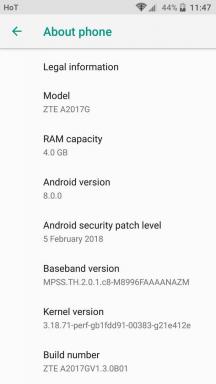
![Stiahnite si Huawei P10 B320 Stock Oreo Firmware VTR-L09 [8.0.0.320]](/f/0deac5fa716d7e417da00ff52bdda781.jpg?width=288&height=384)
